中国邮政综合办公信息处理平台用户常见问题手册V3.0
管理邮件和电子邮件常见问题解答

管理邮件和电子邮件常见问题解答1. 引言1.1 概述邮件是我们日常生活和工作中不可或缺的通信工具。
随着电子邮件的普及和使用量的增加,管理邮件和电子邮件成为了一个越来越重要的课题。
许多人在处理和管理大量电子邮件时面临各种问题与困惑。
本文将介绍一些常见的问题,并提供解答和建议,以帮助读者更好地管理自己的邮件,提高效率。
1.2 文章结构本文分为五个部分。
首先,在引言部分,我们将概述全文结构,并说明文章的目的。
接下来,在“2. 管理邮件和电子邮件常见问题解答”部分,我们将讨论一些常见问题,并提供针对性的解决方案。
然后,在“3. 邮件管理工具推荐”部分,我们将介绍一些常用的邮件管理工具,并详细比较它们之间的特点与优劣。
接着,在“4. 定期清理邮箱的必要性与方法”部分,我们将探讨为何需要定期清理邮箱以及如何有效地进行清理操作。
最后,在“5. 结论与建议”部分,我们将总结关键观点并强调良好邮件管理的价值和实践意义,鼓励读者尝试并实践所学到的技巧和方法。
1.3 目的本文的目的是帮助读者解决管理邮件和电子邮件中遇到的常见问题,并提供实用的解决方案。
我们希望通过阅读本文,读者能够了解如何更好地使用和管理电子邮件,并在工作和生活中提高效率。
同时,我们也将推荐一些优秀的邮件管理工具,并介绍定期清理邮箱的必要性与方法。
最终,我们希望读者能够在实践中体会到良好邮件管理所带来的便利与效益。
2. 管理邮件和电子邮件常见问题解答:2.1 电子邮件的使用与管理:电子邮件已成为我们日常工作生活中重要的沟通工具之一。
然而,许多人在使用和管理电子邮件时会遇到一些常见问题。
下面我们将解答一些关于电子邮件使用与管理的常见问题。
1. 如何有效地组织收件箱?- 将收件箱分为不同的文件夹:可以根据不同的项目、客户或主题创建文件夹来存放相关的邮件。
- 使用标签或分类功能:有些邮箱提供标签或分类功能,可以用来给重要或紧急的邮件做标记,以便后续查找。
- 删除垃圾邮件和无用信息:定期清理垃圾邮件和无用信息,保持收件箱整洁。
中国邮政综合办公信息处理平台即时通讯使用说明书V6.0
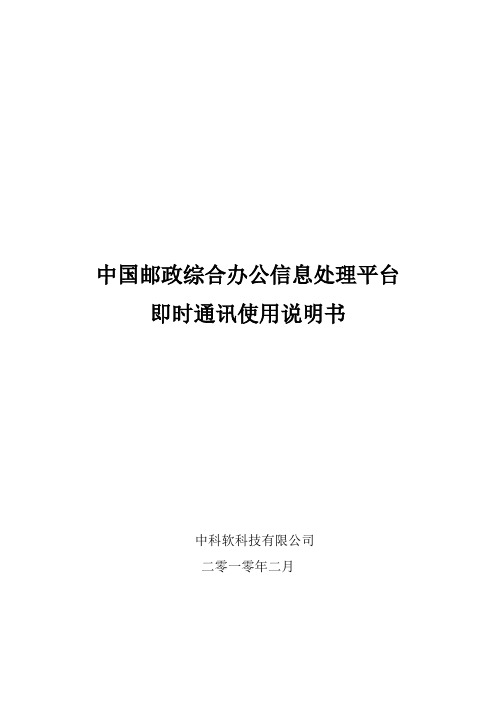
中国邮政综合办公信息处理平台即时通讯使用说明书中科软科技有限公司二零一零年二月目录1.即时通讯 (3)1.1.引言 (3)1.2.所需的软硬件环境 (3)1.3.即时通讯客户端软件的安装 (3)1.4.安装所需的软硬件环境 (4)1.5.状态信息 (4)1.6.添加联系人 (5)1.7.即时通讯 (6)1.8.消息群发 (7)1.9.建立会议 (8)1.10.使用会议 (9)1.11.查找会议 (9)1.12.显示通知信息 (10)1.13.只显示在线用户 (10)1.14.添加新组 (11)1.15.删除组 (11)1.16.选项设置 (12)2.用户注册 (15)1.即时通讯1.1.引言“商务协作,统一通讯”是我们把即时通讯软件推荐给企业的理由。
为高效的协同办公,确定了“商务协作”的基本设计思路。
“统一通讯”是对“商务协作”的延伸和加强。
针对目前市场的格局,解决了企业信息孤岛的困状。
即时通讯软件竭力为企业在信息沟通上排忧解难。
1.2.所需的软硬件环境● 即时通讯客户端网络要求在TCP/IP协议下的固定或动态IP地址;●即时通讯客户端硬件要求硬盘:50M以上剩余空间;内存:32M以上;CPU:133MHz以上●即时通讯客户端软件要求微软视窗系列操作系统(Windows98以上)1.3.即时通讯客户端软件的安装运行下载后的客户端安装包(即时通讯安装程序.exe),安装过程请遵循安装向导的提示,对“是否接受许可协议”等等,都可以采用默认设置,如下图1-3-1所示:图1-3-1即时通讯客户端安装完成后,操作系统会注册即时通讯的各项服务,并在桌面和开始菜单上添加即时通讯客户端的程序快捷方式。
1.4.安装所需的软硬件环境即时通讯采用证书登入方式,用户登入前需要导入用户证书或者插入usekey。
用户可以通过外网或内网连接到企业网络中,点击【网络设置】选择网络连接方式。
输入密码,点击【登录】进入即时通讯,如下图1-4-1所示。
中国邮政OA系统故障解决问答

中国邮政OA系统故障解决问答中国邮政OA系统故障解决问答Q:如何安装OA系统?A:首先下载OA安装包和控件注册文件,并准备好个人的证书,最好将这些文件COPY至系统盘以外的分区,便于以后重装系统时可以方便的找到。
按照下面的方法安装:(1)安装客户端:用WINRAR解开第一个压缩包postOAClient.rar,里面有一个名称为”最新OA客户端设置--211.203.206.exe“的可执行文件,双击安装,注意:安装第一步有个选项是选择本机IE浏览器安装版本,根据自己机器的IE版本选择(不要搞错),安装过程保持默认的选项就可以!安装过程会提示安装Adobe Flash playerActiveX和J2SE Runtime Environment5.0,自动安装完成后,点击关闭按钮。
(2)进行OA控件注册:解压缩第二个压缩包officforOAReg.rar,双击运行”外网(https)注册控件.bat“进行控件注册,如果提示成功!就OK了,如果提示不成功!可以手工注册,方法如下:将http目录下的SinoOffice.ocx文件和printdoc.ocx两个文件COPY至C盘下的windows目录,打开命令提示符(开始-运行-输入cmd-回车),进入C盘的windows,分别输入下面的命令并执行:C:\windows\regsvr32 SinoOffice.ocx 按回车C:\windows\regsvr32 printdoc.ocx 按回车会提示组件注册成功!(3)导入证书:进入备份的证书目录,里面有两个文件,一个是证书文件.pfx,一个是记录密码的文本文件.txt,双击那个证书文件可以导入,导入过程中会提示输入密码,打开那个记录密码的文本文件,CTRL+C复制其中的密码,到导入证书的窗口相对应的位置CTRL+V粘贴密码,确定后就会导入成功!(4)IE浏览器权限设置打开IE浏览器,工具-Internet选项-安全选项下的-受信任站点-站点,将OA的网站地址加入信认站点,并将受信认站点自定义级别除去禁止弹出窗口的那个不启用以外,其余的全部改为启用!最后打开IE浏览器,在地址栏中输入:https://211.156.194.132,如果安装了多个证书,此时要选择相应的证书,如果只安装了一个就不会弹出此选择窗口。
最新中国邮政综合办公信息处理平台(二期)客户端设置说明

中国邮政综合办公信息处理平台(二期)客户端设置说明为保证用户使用OA系统更加稳定,OA二期上线后。
用户在登陆OA系统前,需按照不同的操作系统及IE版本,进行客户端相应配置。
1、升级IE浏览器版本:为保证用户的体验效果,建议用户使用IE浏览器。
浏览器版本要求最低IE8。
如用户现阶段IE版本低于8.0,请联系本单位技术人员进行IE版本升级工作。
为保证用户文件操作稳定性,建议用户不要使用360、谷歌等第三方浏览器。
使用IE8.0以下版本登陆OA二期平台会造成(1)、系统样式无法兼容;(2)、正文编辑控件加载失败;(3)、正文保存失败等问题。
所以OA二期系统建议使用IE8.0版本。
2、安装新版OA客户端设置控件:用户完成IE版本升级后,需安装OA客户端设置控件“最新OA客户端设置V4.0”,个人CA证书及CA根证书。
3、安装OCX文件编辑控件:为保证运行稳定,平台暂时关闭控件自动下载安装功能,需自行下载安装。
因OCX文件编辑手工注册控件较大,为降低服务器资源消耗,OA二期OCX手工注册编辑控件采用网盘下载方式进行推广。
用户可根据系统通知中下载地址进行下载安装操作。
4、flash player 查看工具安装:用户如需查看流程状态图,需要自行安装flash player 查看工具。
flash player查看工具版本要求最低flash player 9.0。
5、客户端编辑工具调整:为提高文件编辑时的稳定性,建议采用WPS编辑工具进行公文编辑,如客户端同时安装了WPS和OFFICE,会导致公文打开失败,请及时卸载OFFICE,建议安装集团公司统一下发的WPS软件。
6、印章客户端更新:需要盖章及打印带红章文件的用户,需按照系统公告中下载的地址下载“中国邮政OA二期印章客户端”并安装控件。
7、常见客户端配置问题及解决方法:(1)安装个人证书后,无法登陆OA系统:自检及解决方式:<1>、点击IE浏览器工具栏中“工具”选项--->Internet选项--->内容--->证书,在此列表中查看本人姓名所示的CPCA证书截止日期是否过期。
协同办公系统常见问题解答

协同办公系统常见问题解答第一篇:协同办公系统常见问题解答1、输入登录地址后不能进入系统登录界面(显示打不开网页)2、账号密码输入正确却登陆不上系统(显示“此账号不存在”)答:请检查所输入的账号尾部是否带有空格。
3、收到的公文打不开(或公文页面显示不出来)答:请检查是否按要求装载控件(控件会自动弹出,如没有弹出,请更换浏览器重试);电脑所安装的office是否为完全版(可卸载本机office后到协同办公论坛内下载office2003安装包安装)?是否同时安装有wps(请卸载wps)?4、盖章时出现“没有找到可用于签名的证书”答:重新拔插公章;或盖章时把“使用数字证书”选项去掉5、盖章时出现公章消失(或只显示部分公章)的情况答:原因为文档本身存在格式把公章图片盖掉了,删除不全的印章后,选中要盖章的文字部分,点击office工具栏编辑——清除——格式后再重新盖章即可。
(注意:一定要先删除之前的不全印章!)6、如何删除不需要的文件答:请登录本单位管理员账号,在公文管理——发(收)文管理——办理查阅——所有文件处,点击右边红叉处即可删除测试文件。
(如没有该权限请联系州信息管理中心)7、如何收回已分发文件并修改文件后补发答:登陆本单位管理员账号,在公文管理——办理查阅或者者普通账号的公文管理——经办文件查阅处找到要收回的文件,点击打开,上方“分发范围”——右下角“收回分发件”,即可收回已分发文件;登陆管理员账号在公文管理——办理查阅处点击右边“修改”按钮,打开后点击文件上方“批阅正文”进入后即可对文件进行修改(注:已盖章的文件要删除电子公章后方能修改文件),修改完成保存后点击拟稿纸上方“补发”按钮补发即可。
8、如何删除印章答:电脑插上电子公章,点击office上方“登陆到服务器”按钮后,在公章处点击鼠标右键,即可看见“删除公章”按钮,点击后即可删除公章。
9、进入协同办公系统后浏览器闪退答:浏览器有问题,建议更换浏览器重试。
邮政便民服务站终端(商易通)常见问题及故障处理办法

邮政便民服务站终端(商易通)常见问题及故障处理办法目录1. 技术支持综述 (1)2. 商易通终端安装指南 (1)3. 常见问题 (2)3.1 电话功能部分 (2)3.2 金融功能部分 (3)3.3 安全部分 (5)3.4 售后服务部分 (6)4. 故障分析 (6)商易通终端常见问题及故障分析手册第 1 页1. 技术支持综述该文档的阅读对象为技术支持人员、升腾公司800 客服人员以及邮储客户经理。
当遇到商易通客户报障电话时,对应人员的技术支持工作流程如下:1.记录故障现象描述、终端信息、使用环境、客户联系方式。
2.根据描述的现象,先在“常见问题”中寻找对应的解答。
3.如果非常见问题,继而在“故障分析”中按照对应的分析流程,进一步定位故障。
4.如果在该文档中找不到相关的信息,请将信息反馈给邮储项目对应的研发接口人员。
5.登记技术支持记录。
技术支持记录时间XX 年-XX 月-XX 日客户联系方式姓名、电话、地址终端信息终端型号、硬件版本、软件版本、生产日期、终端序列号使用环境是否连接ADSL Modem、是否连接传真机、是否终端使用环境噪声严重等等6.相关技术支持联系方式:… 邮储总行商易通技术支持中心:010-******** 63419823遇到业务问题、终端绑定异常、交易异常、交易时返回”应答码xxx”等情况请咨询邮储总行商易通技术支持中心。
… 升腾商易通技术支持中心: 林志伟138********遇到终端相关的异常问题在客户经理无法解决情况下可以咨询升腾商易通技术支持中心。
… 升腾800 客服中心:8008581515关于升腾商易通终端的一般性问题咨询、投诉、建议等方面可以联系升腾800 客服中心。
2. 商易通终端安装指南当客户经理将商易通终端C730/C730E 安装在用户环境时,请按顺序做如下操作:(2) 旋开话机背后PSAM 的螺丝,打开PSAM 卡卡扣,将安全卡(PSAM 卡)安装到话机背面小卡座(没有贴易碎纸的小卡座)上,并把卡扣推到锁定位置,然后旋好螺丝;(C730产品(普通型)是靠近磁卡槽的小卡座,C730E 产品(内置打印机)是远离磁卡槽的小卡座)(3) 插上话机电源;商易通终端常见问题及故障分析手册第 2 页(4) 把电话线插入到话机后面的“外线”口上(注意:务必不要接到“分机”口上);(5) 检查电话线路环境是否是内线,如果是,则在“话机设置”Æ“终端高级设置”(密码888888)Æ“预拨外线号码”设置预拨外线号;(6) 按“菜单”键进入主菜单,选择“帮助”Æ “业务开通”开通终端交易功能。
邮政综合办公系统IE 及以上版本浏览器登录办公系统设置方
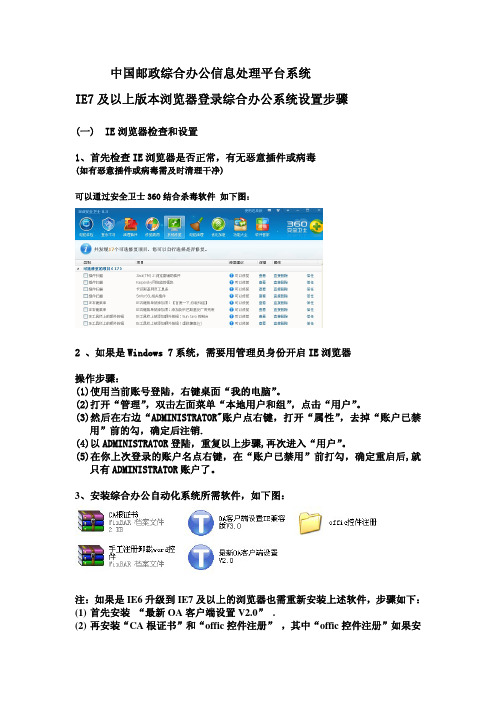
中国邮政综合办公信息处理平台系统IE7及以上版本浏览器登录综合办公系统设置步骤(一)IE浏览器检查和设置1、首先检查IE浏览器是否正常,有无恶意插件或病毒(如有恶意插件或病毒需及时清理干净)可以通过安全卫士360结合杀毒软件 如下图:2 、如果是Windows 7系统,需要用管理员身份开启IE浏览器操作步骤:(1)使用当前账号登陆,右键桌面“我的电脑”。
(2)打开“管理”,双击左面菜单“本地用户和组”,点击“用户”。
(3)然后在右边“ADMINISTRATOR"账户点右键,打开“属性”,去掉“账户已禁用”前的勾,确定后注销.(4)以ADMINISTRATOR登陆,重复以上步骤,再次进入“用户”。
(5)在你上次登录的账户名点右键,在“账户已禁用”前打勾,确定重启后,就只有ADMINISTRATOR账户了。
3、安装综合办公自动化系统所需软件,如下图:注:如果是IE6升级到IE7及以上的浏览器也需重新安装上述软件,步骤如下:(1)首先安装“最新OA客户端设置V2.0” .(2)再安装“CA根证书”和“offic控件注册”,其中“offic控件注册”如果安装中报错,可能是恶意插件或是权限受限造成。
(3)接下来安装“OA客户端设置IE兼容版V3.0”。
4、安装完上述软件后需对IE浏览器进行设置:(1)首先打开Internet选项:如下图(2) 进入高级选项:如下图(3) 将SSL2.0和SSL3.0打勾,并将TLS协议勾去掉,点击确定.(WIN7系统可能有不止一个TLS项)5、最后安装办公网的“个人密钥”如下图:(二)进入综合办公系统后遇到的问题和处理办法1、如果进入综合办公系统后,打开Word文档出现如下图提示需将“手工注册卸载word控件”解压,安装其中的“word控件反注册V2.0”。
2、首次登录综合办公系统时如有以下提示:说明系统认为“个人密钥”证书不合法,可多次导入个人密钥:处理步骤如下:(1)点开Internet选项中的内容 如下图:(2)再点击证书如下图选中证书,点击导出,再导入。
邮箱常见错误类型及解决方法

邮箱常见错误类型及解决方法1.目的确保及时、规范、有效地解决用户的企业邮局问题,确保用户满意。
2.适用范围适用于客户企业邮局常见问题的判断、解决。
客户端收发报错问题一、客户端提示输入邮箱用户名和密码客户端提示输入用户名和密码,一般情况如下:1.密码错误或被人修改导致一直提示输入,直到输入正确密码才可以恢复正常。
2.客户端设置里用户名邮箱地址没有填写完整,需要填写包含@后部分的域名。
3.网络引起,如果网络不稳定就会一直提示输入直到网络正常。
4.收发服务器输入错误,比如1套用户填写2套用户服务器地址,修改为正确的即可。
5.排除以上4种可能情况,同一时间多家客户陆续反馈,那么怀疑是服务器故障,那么可以留下客户域名以及联系方式,进一步联系客服确认。
二、由于服务器拒绝收件人之一,端口: 25, 安全(SSL): 否, 服务器错误: 550, 错误号: 0x800CCC79情况1:客户端设置导致解决方法:客户端设置属性-服务器-我的服务器要求身份验证打勾即可。
情况2:收件人地址问题导致解决方法:1、填写收件人地址有误(该域下并没有此用户)会有以上提示,修改为正确的地址即可解决。
2、收件方的域已停止用户服务,填写收件人地址并发送后会有以上提示。
三、客户端收信时,报错:未知错误,错误号0x800C0133此错误提示的含义是:用户在outlook中所建立的邮件文件夹中,其中一个文件夹里存储的邮件容量超过或接近了2G。
解决方法:第一步,确认谁是2G的文件夹。
在OE里是无法看出哪个文件夹接近或超过了2G,但可以通过以下方法锁定问题文件夹。
打开outlook 工具-选项-维护,中下部的“存储文件夹”选项,查看当前各个文件夹存放电脑磁盘的哪一个目录下。
通过我的电脑,找到该存储目录,目录下会有很多.dbx文件(与OE里的文件夹名称一一对应),请将里面的.dbx文件,按详细列表方式显示,按文件大小排序后,可以迅速看到哪个文件夹的大小接近了2G。
- 1、下载文档前请自行甄别文档内容的完整性,平台不提供额外的编辑、内容补充、找答案等附加服务。
- 2、"仅部分预览"的文档,不可在线预览部分如存在完整性等问题,可反馈申请退款(可完整预览的文档不适用该条件!)。
- 3、如文档侵犯您的权益,请联系客服反馈,我们会尽快为您处理(人工客服工作时间:9:00-18:30)。
中国邮政综合办公信息处理平台用户常见问题手册中科软科技股份有限公司二零一四年八月前言本手册是基于管理员用户及普通用户使用平台而撰写的手册,因此主要针对用户常用的“公文管理”、“个人信息”、“信息发布”、“日常办公”模块,共166个常见问题。
随着各个模块不断完善与新增功能,我们会不断添加常见问题,升级本手册版本。
由于时间等各种原因,本手册不周全之地,敬请谅解。
一、公文管理:1:打开文件正文,与应有文件内容不一致(或出现多个文件为同一内容)情况;答:(1)结束本地WPS文档进程,然后打开OA系统中文件正文界面即可;(2)如出现关闭本地WPS文档进程,文件内容依旧错误的,请联系OA项目组。
2:上传附件时,页面中”选择文件”图标不显示;答:下载并安装flash player9以上版本即可解决。
3:查看正文显示白板,然后显示“IE已停止工作”;答:(1)确定使用OA系统是,使用的浏览器为IE8.0以上32位浏览器;(2)查看本机WPS版本为集团公司统一配发的WPS2009专业增强版;(3)以上均无时,请参考重置IE浏览器操作:随意打开一个网页,点击“工具”--->“Internet选项”--->“高级”--->点击“重置”按钮即可。
(重置IE后,需首先安装“最新OA客户端设置V4.0”控件)。
4:文件到盖章分发节点时,点击“分发并办结”按钮,提示“办结成功,分发失败”信息;答:点击“发文簿”子模块,右侧选择“办结未分发”标签页,在此列表中找到文件后,进行重新分发即可。
5:打开文件报内存溢出错误,提示信息如图:答:此由本机内存不足导致,出现此类情况,请清理电脑垃圾文件及IE缓存并重新启动电脑。
6:收文员签收文件时,提示“页面访问出错”信息;答:此是由本单位或部门下授权了两位收文员业务角色并且两位收文员直接同时存在代办授权操作引起。
(系统规则,同一单位或同一部门下,相同收文员业务角色之间不允许进行代办授权操作。
)7:待办列表中出现多条相同待办文件信息;答:流程管理员登陆,到流程配置中找到相应流程,检查与此节点关联的线属性是否存在“送出线配置了开始会签为:是”,但“返回线结束会签为:否”的情况。
如有此情况,将返回线中“结束会签”选项改为“是”即可。
8:进行编辑正文操作时,系统提示“文件被锁定”信息;答:此由两种情况造成:(1)两位用户同时打开同一文件进行编辑操作;(2)文件正文存在异常关闭情况。
如遇此,用户需关闭正文编辑页面,等待5分钟。
系统会在5分钟后自动解锁。
9:省邮政和省分行可以互相发文吗?答:可以。
“主送抄送”设置了相应“方案”,即可互相发文。
10:“主送”不能发给某个人吗?答:是。
主送目的地是“单位”、“部门”,而不能把某一个人作为“主送”。
11:需要发文给某一个人,怎么办?答:可以把这个人作为“抄送”进行发送,“抄送”支持方案、部门、人员、群组。
12:“关联文件”和“关联公文”有什么区别?答:“关联文件”指的是关联本地文件,作为文件的参考资料进行流转;“关联公文”指的是关联系统中已经存在的公文,作为文件参考资料进行流转。
13:上传的“正文附件”有多个,可以排序吗?答:可以。
上传附件时,选择完本地附件,点击确定上传后。
可在附件列表界面点击“排序”按钮,进行附件排序操作。
14:页面上的“批阅意见”有几种排序方式?答:有三种,“升序(时间)”、“降序(时间)”、“职务”。
“升序”、“降序”是按照批阅意见人的所在部门进行第一次排序,每个部门下按照批阅意见时的时间升、降序方式排序;“职务”是按照所有批阅意见人的职务高低排序,职务高的人批阅的意见在最上。
15:如何打印公文流转过程中所有批阅意见?答:点击页面右上角“意见信息”,可显示当前公文所有批阅意见,勾选需要的意见,点击页面左上角“生成意见打印页面”按钮即可。
16:如何设置当前公文的查询权限?答:起草人起草可设置该公文办结后的查询范围,点击页面左上角“查询授权”按钮即可设置当前公文的查询范围。
17:办理过的公文,如何查看其他人办理情况以及分发后收文单位/部门的签收情况?答:点击“公文管理”-->“发文”-->“发文已办列表”,搜索到该文后,单击列表项前的查看图标,可查看当前公文流转办理情况以及分发后收文单位/部门的签收情况。
18:文印“盖章”操作有什么要求吗?答:首先,电子印章只能在综合上使用;其次,机器上要安装电子印章客户端(用户版),再插上电子印章卡(U-key)即可盖章。
19:盖章之后的公章怎么是蓝色的?答:蓝色的是样章,在样章上点击右键,选择“文档签章”,公章即变成红色。
20:联合发文可以盖多个章吗?答:可以。
盖第一个章不需要输入页码,样章出现在光标所在处,从第二个章开始需要输入页码,样章将出现在指定页。
21:不做“盖章”操作,看带章的公文需要安装驱动程序吗?答:不是必须安装。
安装电子印章客户端,看到的是红章,没有安装电子印章客户端,看到的是黑章。
22:盖章之后流转的公文还能修改吗?答:不能。
如果需要修改,可以返回到“套红”环节,重新套红则自动删除已经盖好的章,且可以修改公文内容。
或者返回到“盖章”环节,去掉盖上的章后也可修改内容。
23:“打印稿纸”按钮中的“印发时间”为什么套不出来?答:公文“套红”操作之后点击“打印稿纸”才能套出印发时间。
24:发文给各个单位/部门的附件不一样,可以吗?答:可以。
在分发的环节,点击“修改附件”按钮,可以针对不同收文单位/部门设置不同的附件。
25:发文员可以收回分发出去的公文吗?答:可以。
发文员登陆平台,点击“公文管理”-->“发文”-->“发文簿”,右侧“发文簿”标签页,点击打开该条公文,选择需要收回的单位/部门,再点击列表右上方“撤销分发”按钮可收回没有“签收”的公文,若该公文已经被收文单位/部门“签收”了,则发文员无法收回,需要流程管理员操作收回,方法如下:流程管理员登陆平台,点击“系统管理”-->“流程管理”-->“强制收回分发”,点击打开该条公文,选择需要收回的单位/部门,再点击列表右上方“强制收回分发”按钮可强行收回已经“签收”的公文。
26:发文员分发错了单位/部门怎么办?答:先收回分发出去的公文(方法见27),然后发文员登陆平台,点击“公文管理”-->“发文”-->“发文簿”,右侧“发文簿”标签页,点击打开该条公文,点击列表右上方“重新分发”按钮即可重新分发公文。
27:发文员分发过的公文在哪可以查看?答:发文员登陆平台,点击“公文管理”-->“发文”-->“发文簿”,右侧“发文簿”标签页会列出当前发文员办结过的所有公文,包括“办结未分发”和“办结已分发”的公文。
28:发文员“办结未分发”的公文还可以再分发吗?答:可以。
发文员登陆平台,点击“公文管理”-->“发文”-->“发文簿”,右侧“办结未分发”标签页会列出所有办结但没有分发的公文,发文员选中某条公文,可以进行再次分发。
29:发文员如何看收文单位/部门的签收情况?答:发文员登陆平台,点击“公文管理”-->“发文”-->“发文簿”,右侧“发文簿”标签页,找到该条公文,单击打开即可看到签收人的签收情况。
30:分发出去的公文,可以查看收文单位/部门的内部流转办理情况吗?答:可以。
点击“公文管理”-->“发文”-->“发文已办列表”,搜索出该条公文后,点击列表项前方的查看图标,显示出所有收文单位/部门的签收情况。
若已签收,点击该行列表项可查看该收文单位/部门内部流转办理情况。
注:该权限需要管理员赋予查看签收流转权限后方可查看。
31:如果收文单位/部门没有签收而是退文了,发文员如何第一时间知道?答:发文员分发出去的公文,若收文单位/部门做了“退文”操作,则发文员首页“待阅”列表或“公文管理”-->“发文”-->“发文待阅列表”中会有一条待阅退文信息。
32:我们部门有多个发文员,我是其中一个发文员,我的发文簿里能看见其他发文员分发的公文吗?答:不可以。
发文簿里只能看见当前用户自己分发过的公文。
33:收文员“签收”后的公文在哪里找?答:收文员点击“签收”按钮后,平台会自动在“收文待办列表”中增加一条收文待办记录,同时“收文簿”中也会有此条公文信息。
34:发文单位/部门分发的公文,“正文”和“原文”有什么区别?答:“正文”是套红且盖章的公文,“原文”是套红但没有盖章的公文。
35:收到的盖章“正文”可以下载到本地吗?答:不可以。
盖章的“正文”不能“下载”或“另存为”到本地。
36:收到的盖章“正文”,怎么再转发给别的单位?答:起草公文后,点击右上角“关联公文”链接,进入页面后,选中某收文,点击“引入正文”,可把该收文的“正文”引入。
37:如何打印发文单位/部门盖章的公文?答:要打印盖章的文件,需要安装电子印章客户端。
在综合网上,插电子印章(U-key)能打印出发文单位规定的红章份数,不插电子印章(U-key)能打印黑章公文,且不限制打印份数;在互联网上,只能打印黑章公文,且不限制打印份数。
38:什么样的公文会在收文簿里?答:当前用户“签收”的公文、做“收文登记”的公文都会出现在收文簿里。
39:公文在流转过程中,已经“提交办理”的公文还能收回吗?答:可以。
由提交办理的人员来执行该操作,在已办列表中选中该条公文,点击列表右上方“收回”按钮可收回该公文。
注:“收回”操作只能收回下一个节点办理人还未“提交办理”的公文,若下一个办理人已经“提交办理”了该公文,则无法收回;若下一个办理人没有“提交办理”,但已经打开查看了该公文,则前一个办理人也不能收回,需要当前办理人在待办列表中选中该文,点击列表右上角的“取消在办状态”按钮,此时前一个办理人才能点击“收回”按钮收回该公文。
40:在待办列表中的公文还可让别人代办处理吗?答:可以。
在待办列表中选中该条公文,点击列表右上方“待办转办”按钮可将该条公文转给他人处理。
41:各个公文列表中的公文太多,如何进行整理分类?答:首先,在公文柜中建立各种需要的“文件柜类型”;其次,在公文列表中选中需要整理归类的公文,点击“移至公文柜”按钮即可进行分类管理。
42:移到文件柜里的公文怎么查看?答:点击“公文管理”-->“文件柜管理”-->“文件柜列表”,输入相应的查询条件,即可查询到某公文;单击该公文列表项,可打开该公文进行查看。
43:别人传阅给我的公文,我在哪里查看?答:点击首页“待阅”可以看到,也可以在相应公文类型下的待阅列表中查看。
44:发文单位/部门“抄送”发给我的发文,我在哪里查看?答:点击首页“待阅”可以看到,也可以在“公文管理”-->“发文”-->“发文待阅列表”里查看。
